Как создать турнирную таблицу онлайн
Способ 1: Challonge
Функциональность онлайн-сервиса Challonge сосредоточена на создании турнирных таблиц и управлении ними. Преимущество этого инструмента над другими — открытая регистрация для пользователей с возможностью им самим управлять исходом матча, подтверждая или опровергая итог. Для всех желающих зарегистрированных юзеров открывается и возможность голосовать за каждую пару или конкретного игрока.
Перейти к онлайн-сервису Challonge
- Для получения полного доступа к Challonge потребуется зарегистрироваться или авторизоваться, воспользовавшись расположенными сверху кнопками.
- Войдите при помощи аккаунта в социальной сети, чтобы ускорить процесс создания профиля и автоматически получить логин.
- После открытия главной страницы учетной записи щелкните по кнопке «Создать турнир».
- Выберите себя или другого человека в качестве организатора, задайте название турнира, используйте сгенерированную или собственную ссылку для доступа и добавьте желаемое описание, задействовав присутствующие средства форматирования текста.
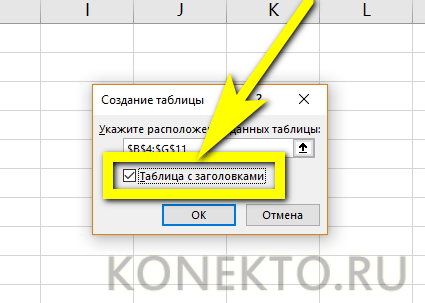
- Еще одна из особенностей Challonge — возможность указать компьютерную игру или вид спорта. Для этого начните вводить название в соответствующем поле.
- Укажите подходящий предложенный вариант или полностью допишите название, если оно отсутствует во встроенном списке.
- Выберите один из пяти типов турниров, отметив маркером соответствующий пункт. Обязательно задайте его формат, ведь от этого и будет зависеть автоматическое формирование групп. При необходимости включите матч за 3-е место.
Важно отметить самые главные типы турниров, чтобы у начинающих пользователей не возникло вопросов по поводу выбора подходящего:
- Single Elimination (олимпийская система или плей-офф). Игрок вылетает из турнира после первого же поражения, не попадает в сетку лузеров и не имеет права на восстановление.
- Double Elimination (турнирная система с выбыванием после двух поражений). После первого поражения игрок попадает в список лузеров и играет с другими проигравшими.
 В некоторых случаях у победителя этой сетки не получается выйти к победителям главной для борьбы за 1, 2 место и он сражается только за третье.
В некоторых случаях у победителя этой сетки не получается выйти к победителям главной для борьбы за 1, 2 место и он сражается только за третье. - Round Robin (круговая система). Каждый соревнуется с каждым. Победные места определяются по количеству набранных очков побед, поражений и ничьих. В компьютерных играх такая система применяется крайне редко.
- Swiss (швейцарская система). Останавливаться детально на этой системе не будем, а уточним лишь то, что она применяется в интеллектуальных играх, то есть шашках или шахматах, и организатор сам выбирает количество туров, по которым определяется победитель.


Турнир будет автоматически начат в заявленное время сразу после того, как нужное количество участников подтвердит готовность. Теперь вы можете самостоятельно управлять счетом или поручить это самим парам на доверительном основании. Если они сами выберут неправильный исход матча или вы захотите дать кому-то техническое поражение, вернитесь к сетке и отредактируйте пару.
Способ 2: Tournament Lab
Этот онлайн-сервис подойдет тем пользователям, кому неудобна реализация в виде регистрации каждого пользователя, подтверждением их участия, а также не нужны расширенные настройки таблицы. В Tournament Lab турнир создать немного проще, ведь количество действий сокращается.
В Tournament Lab турнир создать немного проще, ведь количество действий сокращается.
Перейти к онлайн-сервису Tournament Lab
- Откройте главную страницу Tournament Lab и нажмите на «Создать турнир».
- В обязательно порядке нужно пройти процедуру регистрации, чтобы сохранять турниры в профиле. Для этого используйте вход через Facebook или VK.
- Нажмите на «Загрузить лого», чтобы выбрать картинку, символизирующую само мероприятие.
- Добавьте для него название и при необходимости описание, которое бы характеризовало турнир.
- Если хотите указать, где будет проводиться турнир и во сколько, добавьте дополнительную секцию. В ней может храниться разная информация.
- Присвойте ей и состояние. Например, мы добавили «Готово», обозначив, что турнир уже запущен.
- В Tournament Lab доступна олимпийская или круговая система проведения турнира. Выберите одну из них, кликнув левой кнопкой мыши по плитке.

- Начните добавление участников. Здесь могут находиться их ники, названия стран, команд, городов или просто имена, что зависит от типа мероприятия. В дополнительных сведениях укажите номер участника или, например, количество его побед.
- Редактируйте таблицу до сохранения сетки, чтобы случайно не добавить лишнего участника.
- После сохраните турнир для дальнейшего редактирования или переходите к формированию таблицы.
- В новой вкладке откроется готовая сетка. Участники будут распределены в случайном порядке.
- Нажмите по одной из пар, чтобы редактировать матч. Укажите счет и выберите победителя. Заполните строку с дополнительными сведениями, если это требуется.
- Результат сразу же отобразится в сетке, а победитель перейдет в следующий тур.
Поделитесь ссылкой на сетку в социальных сетях или отправьте конкретному пользователю, если хотите чтобы другие тоже следили за продвижением мероприятия (никто кроме вас не может редактировать состояние матчей).
Способ 3: GoodGame
Платформа для геймеров GoodGame позволяет не только запускать стримы и следить уже за идущими турнирами: всем зарегистрированным пользователям здесь разрешается сформировать сетку самостоятельно для проведения любительских соревнований.
Перейти к онлайн-сервису GoodGame
- Создать сетку можно и без предварительной регистрации в GoodGame, но тогда вы не получите всех возможностей по ее управлению, поэтому авторизуйтесь в существующем профиле или создайте новый.
- Далее заполните строку с названием турнира, выберите тип сетки, количество призовых мест и задайте BestOf (лучший из) для матча за третье место.
- Самое время сгенирировать список участников. Разработчики дали детальное описание, какие параметры указываются в скобках, чтобы задать флаг, фракцию или расу. Используйте
- По завершении всех настроек нажмите на «Сохранить и продолжить».
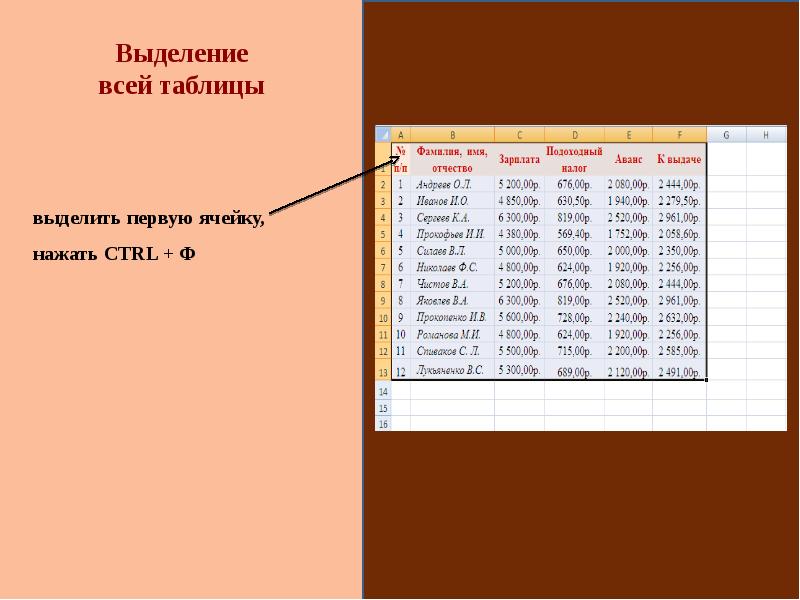
- У вас есть сформированная сетка с ссылкой на нее. Редактируйте BestOf еще до того, как сами матчи будут начаты.
- Наведите курсор на одну из пар, где нажмите «Редактировать матч» для выбора результатов.
- Укажите счет и время, когда была сыграна пара, а затем сохраните изменения.
- Перемещение игроков и формирование последующих сеток после итогов будет произведено в автоматическом режиме.
Опишите, что у вас не получилось. Наши специалисты постараются ответить максимально быстро.
Помогла ли вам эта статья?
ДА НЕТКак сделать схему в Ворде: подробная инструкция
Работа с документами в программе Microsoft Word довольно редко ограничивается одним только набором текста. Зачастую, помимо этого возникает необходимость создать таблицу, диаграмму или что-то еще. В этой статье мы расскажем о том, как нарисовать схему в Ворде.
Урок: Как в Word сделать диаграмму
Схема или, как это называется в среде офисного компонента от Microsoft, блок-схема представляет собой графическое отображение последовательных этапов выполнения той или иной задачи или процесса. В инструментарии Ворд имеется довольно много различных макетов, которые можно использовать для создания схем, некоторые из них могут содержать рисунки.
Возможности MS Word позволяют задействовать в процессе создания блок-схем уже готовые фигуры. К доступному ассортименту таковых относятся линии, стрелки, прямоугольники, квадраты, окружности и т.д.
Создание блок-схемы
1. Перейдите во вкладку “Вставка” и в группе “Иллюстрации” нажмите кнопку “SmartArt”.
2. В появившемся диалоговом окне вы можете увидеть все объекты, которые можно использовать для создания схем. Они удобно рассортированы по типовым группам, так что найти необходимые вам не составит труда.
Примечание: Обратите внимание на то, что при нажатие левой кнопкой мышки на любую группу, в окне, в котором отображаются входящие в нее элементы, появляется также и их описание. Это особенно удобно в случае, когда вы не знаете, какие объекты вам нужны для создания той или иной блок-схемы или, наоборот, для чего конкретные объекты предназначены.
3. Выберите тип схемы, которую хотите создать, а затем выберет элементы, которые для этого будете использовать, и нажмите “ОК”.
4. Блок-схема появится в рабочей области документа.
Вместе с добавившимися блоками схемы, на листе Ворд появится и окно для введения данных непосредственно в блок-схему, это также может быть заранее скопированный текст. Из этого же окна вы можете увеличить количество выбранных блоков, просто нажимая “Enter” после заполнения последнего.
При необходимости, вы всегда можете изменить размер схемы, просто потянув за один из кружков на ее рамке.
На панели управления в разделе “Работа с рисунками SmartArt”, во вкладке “Конструктор” вы всегда можете изменить внешний вид созданной вами блок-схемы, например, ее цвет. Более подробно обо всем этом мы расскажем ниже.
Совет 1: Если вы хотите добавить в документ MS Word блок-схему с рисунками, в диалоговом окне объектов SmartArt выберите “Рисунок” (“Процесс со смещенными рисунками” в более старых версиях программы).
Совет 2: При выборе составляющих объектов схемы и их добавление стрелки между блоками появляются автоматически (их вид зависит от типа блок-схемы). Однако, благодаря разделам того же диалогового окна “Выбор рисунков SmartArt” и представленным в них элементах, можно сделать схему со стрелками нестандартного вида в Ворде.
Добавление и удаление фигур схемы
Добавляем поле
1. Кликните по графическому элементу SmartArt (любой блок схемы), чтобы активировать раздел работы с рисунками.
Кликните по графическому элементу SmartArt (любой блок схемы), чтобы активировать раздел работы с рисунками.
2. В появившейся вкладке “Конструктор” в группе “Создание рисунка” нажмите на треугольник, расположенный возле пункта “Добавить фигуру”.
3. Выберите один из предложенных вариантов:
- “Добавить фигуру после” — поле будет добавлено на том же уровне, что и текущее, но после него.
- “Добавить фигуру перед” — поле будет добавлено на том же уровне, что и уже существующее, но перед ним.
Удаляем поле
Для удаления поля, как и для удаления большинства символов и элементов в MS Word, выделите необходимый объект, кликнув по нему левой кнопкой мышки, и нажмите клавишу “Delete”.
Перемещаем фигуры блок-схемы
1. Кликните левой кнопкой мышки по фигуре, которую хотите переместить.
2. Используйте для перемещения выделенного объекта стрелки на клавиатуре.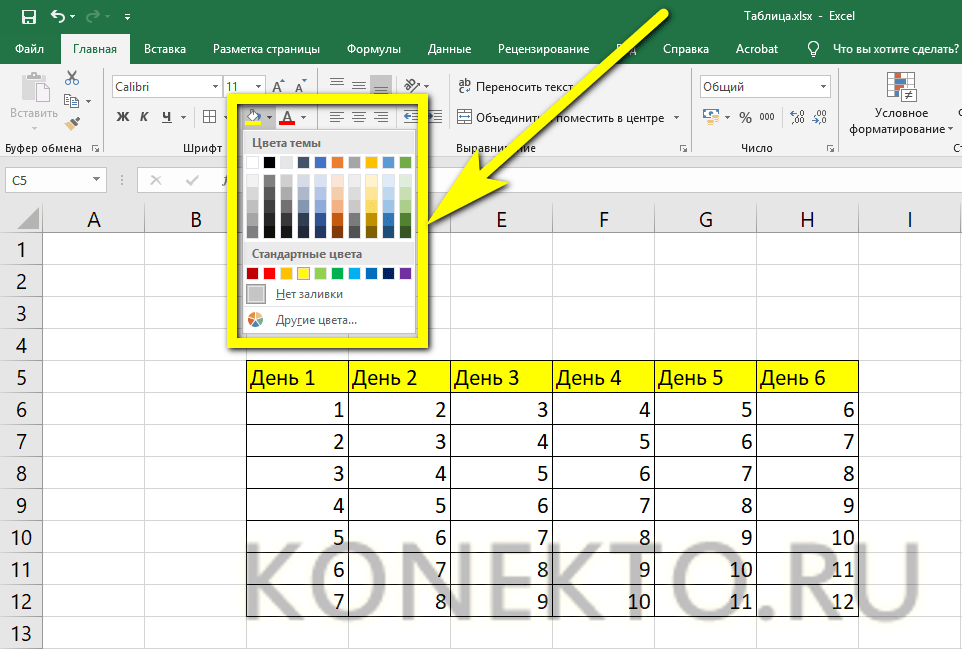
Совет: Чтобы перемещать фигуру малыми шагами, держите зажатой клавишу “Ctrl”.
Изменяем цвет блок-схемы
Отнюдь не обязательно, чтобы элементы созданной вами схемы выглядели шаблонно. Вы можете изменить не только их цвет, но и стиль SmartArt (представлены в одноименной группе на панели управления во вкладке “Конструктор”).
1. Кликните по элементу схемы, цвет которого вы хотите изменить.
2. На панели управления во вкладке “Конструктор” нажмите кнопку “Изменить цвета”.
3. Выберите понравившийся цвет и нажмите на него.
4. Цвет блок-схемы сразу же изменится.
Совет: По наведению курсора мышки на цвета в окне их выбора, вы можете сразу увидеть, как будет выглядеть ваша блок-схема.
Изменяем цвет линий или тип границы фигуры
1. Кликните правой кнопкой мышки на границе элемента SmartArt , цвет которого вы хотите изменить.
2. В появившемся контекстном меню выберите пункт “Формат фигуры”.
3. В окне, которое появится справа, выберите пункт “Линия”, выполните необходимые настройки в развернувшемся окне. Здесь вы можете изменить:
4. Выбрав желаемый цвет и/или тип линии, закройте окно “Формат фигуры”.
5. Внешний вид линии блок-схемы изменится.
Изменяем цвет фона элементов блок-схемы
1. Кликнув правой кнопкой мышки по элементу схемы, выберите в контекстном меню пункт “Формат фигуры”.
2. В открывшемся справа окне выберите элемент “Заливка”.
3. В развернувшемся меню выберите пункт “Сплошная заливка”.
4. Нажав на значок “Цвет”, выберите желаемый цвет фигуры.
5. Кроме цвета вы также можете отрегулировать и уровень прозрачности объекта.
6. После того, как вы внесете необходимые изменения, окно “Формат фигуры” можно закрыть.
7. Цвет элемента блок-схемы будет изменен.
На этом все, ведь теперь вы знаете, как сделать схему в Ворде 2010 — 2016, а также и в более ранних версиях этой многофункциональной программы. Инструкция, описанная в данной статье является универсальной, и подойдет к любой версии офисного продукта от Microsoft. Желаем вам высокой продуктивности в работе и достижения только положительных результатов.
Мы рады, что смогли помочь Вам в решении проблемы.Опишите, что у вас не получилось. Наши специалисты постараются ответить максимально быстро.
Помогла ли вам эта статья?
ДА НЕТТаблица html онлайн
Вы можете быстро вставить таблицу в свой блог, воспользовавшись редактором Windows Live Writter, получить код в генераторе таблиц html, с помощью Microsoft Office Word. Сегодня я предложу вам еще один способ получения кода таблицы html онлайн. Это быстрый и простой способ.
Этапы получения кода таблицы html онлайн
- Создайте таблицу в любой из программ — Microsoft Excel, OpenOffice или Microsoft Word. Заполните все её ячейки текстом.
- Выделите таблицу с ячейками и кликните правой кнопкой мыши и выберите пункт “Копировать”.
- Перейдите в генератор таблиц html онлайн – Tableizer
- В генераторе в пустое поле вставьте ячейки таблицы (клик правой кнопкой мыши и выбор пункта “Вставить”)
- Выберите Размер шрифта Font size, цвет шапки (верхних ячеек, первой строки) — параметр Header color, шрифт текста Font.
- Нажмите кнопкуTableizer it!
- Копируйте код из окошка и вставляйте в текстовый редактор своего блога в режиме html.
Вот такая получилась у меня шпаргалка по кодам:
table.tableizer-table {
border: 1px solid #ccc; font-family: times new roman, times, serif;
font-size: 12px;
}
.tableizer-table td {
padding: 4px;
margin: 3px;
border: 1px solid #ccc;
}
.tableizer-table th {
background-color: #104e8b;
color: #fff;
font-weight: bold;
}
| Количество строк, столбцов | Код html |
|---|
1 строка 1 столбец
<table><tr><td></td></tr></table>
1 строка 2 столбца
<table><tr><td></td><td></td></tr></table>
2 строки 1 столбец
<table><tr><td></td></tr><tr><td></td></tr></table>
2 строки 2 столбца
<table><tr><td></td><td></td></tr><tr><td></td><td></td></tr></table>
Смотрите простой способ генерации кода таблицы html
Сервисы электронных таблиц | Startpack
На данной странице собраны инструменты и сервисы для создания и редактирования электронных таблиц, диаграмм, простой инфографики, отражающей формулы, функции, тренды. Продукты поддерживают файлы Excel, имеют возможность совместной работы. Позволяют получать и отправлять уведомления, управлять доступом, искать информацию и применять фильтры, а также оставлять комментарии к выполненным проектам, файлам и изображениям. Продукты представляют собой веб-приложения и программы для разных операционных систем.
Подбор по параметрам
QuintaDB Есть бесплатный тариф
Онлайн конструктор CRM-систем, баз данных и веб-форм
Известный табличный процессор для создания отчётов, анализа данных, поиска моделей и тенденций, а также вывода прогнозов развития событий.
Полнофункциональный редактор для работы с таблицами и анализа данных на рабочих станциях и компьютерах.
Комплексное решение для обеспечения рабочих мест необходимыми офисными приложениями.
Сервис для подписи документов и их сканов онлайн
ntile Есть бесплатный тариф
Облачный веб-сервис для связывания и структуризации информации, а также взаимодействия с таблицами и документами.
Google Таблицы Есть бесплатный тариф Мы используем этот сервис в Startpack и рекомендуем его
Онлайн-приложение для работы с электронными таблицами.
Airtable Есть бесплатный тариф Мы используем этот сервис в Startpack и рекомендуем его
Сервис работает как электронная таблица, но даёт мощь базы данных, чтобы организовать информацию
Онлайн-нструмент для реализации совместной работы в компании с любыми масштабами. Сервис включает уйму механизмов для организации рабочего процесса.
Офисный онлайн-пакет, который помогает команде эффективнее справляться с работой и обсуждать результаты.
Numbers Есть бесплатный тариф
Мощный табличный редактор из пакета iWord с поддержкой диаграмм и форматов Excel.
Zoho Sheet Есть бесплатный тариф
Онлайн-редактор для создания таблиц, изменения, «расшаривания» и совместной работы над ними.
Сервис для управления проектами, клиентами в виде таблиц.
Tolteck Есть бесплатный тариф
Облачный сервис, позволяющий составлять сметы и счета на строительство и ремонт онлайн, вести базу клиетов и внутренних расценок компании
Подбор по параметрам
Z ТАБЛИЦА | Z ТАБЛИЦА
Таблица отрицательных значений Z
Используйте приведенную ниже таблицу отрицательных значений Z, чтобы найти значения слева от среднего, как это видно на графике рядом. Соответствующие значения, которые меньше среднего, отмечаются отрицательной оценкой в z-таблице и соответствуют площади под колоколообразной кривой слева от z.
1.1 — Отрицательная таблица ZТаблица положительных оценок Z
Используйте приведенную ниже таблицу положительных оценок Z, чтобы найти значения справа от среднего, как это видно на графике рядом.Соответствующие значения, превышающие среднее значение, отмечены положительным баллом в z-таблице и соответствуют площади под колоколообразной кривой слева от z.
1.2 — Таблица положительных значений ZПримечание. Не стесняйтесь использовать и публиковать приведенные выше изображения, если вы указали ссылку на наш сайт, указав ссылку на https://www.ztable.net
Как использовать формулу Z Score
Однако, чтобы использовать Z-таблицы, вам нужно знать кое-что, что называется Z-Score.Это Z-Score, который отображается в Z-таблице и обычно либо предоставляется заранее, либо должен быть получен с использованием формулы Z-Score. Но прежде чем мы посмотрим на формулу, давайте разберемся, что такое Z Score
.Что такое Z-балл?
Оценка A Z, также называемая стандартной оценкой, является мерой того, на сколько стандартных отклонений ниже или выше совокупности означает исходный балл. Проще говоря, именно Z-оценка дает вам представление об отношении значения к среднему и насколько далеко от среднего значения находится точка данных.
A Z Score измеряется в единицах стандартного отклонения от среднего. Это означает, что если Z Score = 1, то это значение составляет одно стандартное отклонение от среднего. Если Z Score = 0, это означает, что значение идентично среднему.
Оценка по шкале Z может быть положительной или отрицательной в зависимости от того, находится ли оценка выше среднего (в этом случае она положительна) или ниже среднего (в этом случае она отрицательна).
Z Score помогает нам сравнивать результаты с нормальным населением или средним значением
Формула Z-счета
Формула оценки Z или стандартная формула оценки дается как
Если у нас нет заранее предоставленной Z Score, мы будем использовать приведенную выше формулу для расчета Z Score с использованием других доступных данных, таких как наблюдаемое значение, среднее значение выборки и стандартное отклонение.Точно так же, если у нас есть стандартная оценка и отсутствует какое-либо из трех других значений, мы можем заменить их в приведенной выше формуле, чтобы получить отсутствующее значение.
Понимание того, как использовать формулу Z Score на примере
Давайте разберемся, как рассчитать Z-оценку, формулу Z-Score и использовать Z-таблицу на простом примере из реальной жизни.
Q: 300 студентов колледжа сдают экзамены в конце семестра. Эрик набрал 800 баллов (X) из 1000.Средняя оценка партии составила 700 (µ), а стандартное отклонение — 180 (σ). Давайте посмотрим, насколько хорошо Эрик забил по сравнению со своими товарищами по партии.
Используя приведенные выше данные, нам нужно сначала стандартизировать его оценку и использовать соответствующую z-таблицу, прежде чем мы определим, насколько хорошо он выступил по сравнению с его товарищами по партии.
Чтобы узнать значение Z, мы используем формулу
Z-оценка = (наблюдаемое значение — среднее значение выборки) / стандартное отклонение
Z-оценка = (x — µ) / σ
Z-оценка = (800-700) / 180
Z-оценка = 0.56
После того, как у нас есть Z-оценка, полученная с помощью формулы Z-Score, мы можем перейти к следующей части, которая заключается в понимании того, как читать Z-таблицу и отображать полученное значение Z-Score, используя ее.
Как читать Z-таблицу
Само собой разумеется, что первое, что вам нужно, чтобы сопоставить Z-счет с Z-таблицей, — это сам Z-счет. В приведенном выше примере мы получаем, что Z-оценка Эрика составляет 0,56.
Когда у вас есть Z Score, следующим шагом будет выбор между двумя таблицами.Это выбор между использованием отрицательной таблицы Z и положительной таблицы Z в зависимости от того, положительное или отрицательное значение вашей Z-оценки.
Что мы в основном устанавливаем с положительным или отрицательным Z-счетом, так это то, лежат ли ваши значения слева от среднего или справа от среднего. Чтобы найти область слева от среднего, у вас будет отрицательная Z-оценка и использовать отрицательную Z-таблицу. Точно так же, чтобы найти область справа от среднего, вы получите положительный показатель Z и воспользуетесь положительной таблицей Z.
Теперь, когда у нас есть Z-оценка Эрика, которая, как мы знаем, составляет 0,56, и мы знаем, какую соответствующую таблицу выбрать для нее, мы воспользуемся положительной Z-таблицей (Таблица 1.2), чтобы предсказать, насколько хорошо или плохо Эрик выступил по сравнению с его товарищи по партии.
Теперь, когда мы выбрали соответствующую таблицу для поиска, на следующем этапе процесса мы узнаем, как сопоставить значение Z-оценки в соответствующей таблице. Давайте разберемся, используя пример, который мы выбрали с нулевой оценкой Z Эрика.56
Проведите горизонтально по оси Y в крайнем левом столбце, чтобы найти значение первых двух цифр вашего Z-балла (0,5 на основе Z-балла Эрика).
После того, как у вас есть это, перейдите по оси X в самый верхний ряд, чтобы найти значение цифр во второй десятичной позиции (0,06 на основе Z-оценки Эрика)
После сопоставления этих двух значений найдите пересечение строки первых двух цифр и столбца второго десятичного значения в таблице.Их пересечение и есть ответ, который мы ищем.
В нашем примере мы получаем пересечение со значением 0,71226 (~ 0,7123)
Чтобы получить процентное значение, мы умножаем это число на 100. Следовательно, 0,7123 x 100 = 71,23%. Таким образом, мы выяснили, что Эрик успел лучше, чем 71,23% студентов.
Давайте возьмем еще один пример, но на этот раз с отрицательной оценкой z и отрицательной таблицей z.
Давайте рассмотрим наш Z-счет = -1.35
Исходя из того, что мы обсуждали ранее, поскольку z-оценка отрицательна, мы будем использовать отрицательную z-таблицу (Таблица 1.1).
Сначала проведите горизонтально по оси Y в крайнем левом столбце, чтобы найти значение первых двух цифр, равное -1,3
Как только мы это получим, мы будем перемещаться по оси X в самой верхней строке, чтобы отобразить второй десятичный знак (0,05 в данном случае) и найти для него соответствующий столбец.
Пересечение строки первых двух цифр и столбца второго десятичного значения в приведенной выше таблице Z является тем ответом, который мы ищем, который в нашем примере равен 0.08851 или 8,85%
(Обратите внимание, что этот метод сопоставления значения Z-оценки одинаков как для положительного, так и для отрицательного Z-балла. Это потому, что для стандартной таблицы нормального распределения обе половины кривых по обе стороны от среднего значения идентичны Таким образом, когда дело доходит до выбора соответствующей таблицы, это зависит только от того, является ли значение Z Score положительным или отрицательным, или ищем ли мы область слева от среднего или справа от среднего значения)
Почему есть две таблицы Z?
Есть две таблицы Z, чтобы упростить задачу.Конечно, ее можно объединить в одну большую Z-таблицу, но это может быть немного подавляющим для многих новичков, а также увеличивает вероятность человеческих ошибок во время вычислений. Использование двух таблиц Z упрощает жизнь, так что в зависимости от того, хотите ли вы знать площадь по среднему значению для положительного или отрицательного значения, вы можете использовать соответствующую таблицу оценок Z.
Если вы хотите узнать область между средним и отрицательным значением, воспользуйтесь первой таблицей (1.1), показанной выше, которая является левой / отрицательной Z-таблицей.Если вы хотите узнать область между средним и положительным значением, вы увидите вторую таблицу (1.2) выше, которая является правой / положительной Z-таблицей.
Что такое стандартное отклонение? (σ)
Стандартное отклонение, обозначаемое символом (σ), греческой буквой «сигма», есть не что иное, как квадратный корень из дисперсии. В то время как Дисперсия — это среднее значение квадратов отличий от среднего.
Примеры практических вопросов
1.Что такое P (Z ≥ 1.20)
Ответ: 0.11507
Чтобы узнать ответ, используя указанную выше Z-таблицу, мы сначала посмотрим на соответствующее значение для первых двух цифр на оси Y, равное 1,2, а затем перейдем к оси X, чтобы найти значение для второго десятичного знака, который равен 0.00. Следовательно, мы получаем оценку 0,11507
.2. Что такое P (Z ≤ 1,20)
(То же, что и выше, с использованием другой таблицы. Попробуйте решить это самостоятельно на практике)
Ответ: 0.88493
История стандартного нормального распределения Таблица
Заслуга в открытии, происхождении и составлении Стандартного нормального распределения может быть приписана французскому математику XVI века Абрахаму де Муавру (26 мая 1667-27 ноября 1754), который хорошо известен своей «формулой де Муавра», которая связывает сложные числа и тригонометрия.
Де Муавр пришел к созданию нормального распределения благодаря своему научному и математическому подходу к азартным играм.Он пытался придумать математическое выражение для определения вероятностей подбрасывания монеты и различных любознательных аспектов азартных игр.
Он обнаружил, что, хотя наборы данных могут иметь широкий диапазон значений, мы можем «стандартизировать» их, используя колоколообразную кривую распределения, которая упрощает анализ данных, устанавливая для них среднее значение, равное нулю, и стандартное отклонение, равное единице. Эта колоколообразная кривая распределения, которую он обнаружил, в конечном итоге была известна как нормальная кривая.
Это открытие было чрезвычайно полезным, и в последующие годы его использовали другие математики.Стало понятно, что нормальное распределение применимо к большому количеству математических и реальных явлений. Например, бельгийский астроном Ламбер Кетле (22 nd февраля 1796 г. — 17 г. февраля 1874 г.) обнаружил, что, несмотря на рост, вес и силу людей, представлен большой набор данных с ростом людей от 3 до 8 футов и весом В диапазоне от нескольких фунтов до нескольких сотен фунтов существует сильная связь между ростом, весом и силой людей согласно стандартной кривой нормального распределения.
Нормальная кривая использовалась не только для стандартизации наборов данных, но также для анализа ошибок и схем распределения ошибок. Например, нормальная кривая использовалась для анализа ошибок в измерениях астрономических наблюдений. Галилей обнаружил, что ошибки были симметричными по своей природе, и в девятнадцатом веке стало ясно, что даже ошибки показывают образец нормального распределения.
Такое же распределение было обнаружено в конце 18 -х годов века известным французским математиком Лапласом (Пьер-Симон, маркиз де Лаплас; 23 rd марта 1749 по 5 th марта 1827).Центральная предельная теорема Лапласа гласит, что распределение выборочных средних следует стандартному нормальному распределению и что чем больше набор данных, тем больше отклонение распределения в сторону нормального распределения.
В то время как в теории вероятностей частный случай центральной предельной теоремы, известный как теорема де Муавра-Лапласа, утверждает, что нормальное распределение может использоваться как приближение к биномиальному распределению при определенных условиях. Эта теорема появляется во втором издании книги Авраама де Муавра, опубликованной в 1738 году, под названием «Доктрина шансов».
Пример нормального распределенияТеги: таблица z, таблица значений z, таблица нормального распределения, стандартная нормальная таблица, стандартная таблица нормального распределения, z-таблица, таблица z-оценок, таблица преобразования z, ztable, нормальная таблица, таблица значений z, таблица распределения z, z таблицы, таблицы z-оценок, таблица z-оценок, нормальное распределение z-таблицы, таблица стандартного отклонения, статистика z-таблицы, таблица z-таблицы, таблица стандартного распределения, диаграмма z-оценок, диаграмма z-оценок.
| 1 Предыдущая позиция 1 | Манчестер Юнайтед MUN | 18 | 11 | 4 | 3 | 34 | 24 | +10 | 37 | Фулхэм Среда, 20 января 2021 г. FUL MUN | ||
| Манчестер Юнайтед Последний результат — воскресенье, 17 января 2021 г. LIV 0-0 MUNСледующий матч — Среда, 20 января 2021 г. FUL MUN Посетить страницу клуба Manchester UnitedГрафик производительностиСравните с другой командой | ||||||||||||
| 2 Предыдущая позиция 3 | Манчестер MCI | 17 | 10 | 5 | 2 | 29 | 13 | +16 | 35 | Астон Вилла Среда, 20 января 2021 г. MCI AVL | ||
| Манчестер Последний результат — воскресенье, 17 января 2021 г. MCI 4-0 CRYСледующий матч — Среда, 20 января 2021 г. MCI AVL Посетить страницу клуба Manchester CityГрафик производительностиСравните с другой командой | ||||||||||||
| 3 Предыдущая позиция 4 | Лестер Сити LEI | 18 | 11 | 2 | 5 | 33 | 21 | +12 | 35 | Челси Вторник, 19 января 2021 г. LEI CHE | ||
| Лестер Сити Последний результат — суббота, 16 января 2021 г. LEI 2-0 СУСледующий матч — Вторник, 19 января 2021 г. LEI CHE Посетите страницу городского клуба ЛестераГрафик производительностиСравните с другой командой | ||||||||||||
| 4 Предыдущая позиция 2 | Ливерпуль LIV | 18 | 9 | 7 | 2 | 37 | 21 | +16 | 34 | Бернли Четверг, 21 января 2021 г. LIV BUR | ||
| Ливерпуль Последний результат — воскресенье, 17 января 2021 г. LIV 0-0 MUNСледующий матч — четверг, 21 января 2021 г. LIV BUR Посетить страницу клуба LiverpoolГрафик производительностиСравните с другой командой | ||||||||||||
| 5 Предыдущая позиция 6 | Тоттенхэм Хотспур ТОТ | 18 | 9 | 6 | 3 | 33 | 17 | +16 | 33 | Ливерпуль Четверг, 28 января 2021 г. ВСЕГО LIV | ||
| Тоттенхэм Хотспур Последний результат — воскресенье, 17 января 2021 г. ШУ 1-3 ВСЕГОСледующий матч — четверг, 28 января 2021 г. ВСЕГО LIV Посетить страницу клуба Тоттенхэм ХотспурГрафик производительностиСравните с другой командой | ||||||||||||
| 6 Предыдущая позиция 5 | Эвертон ЕВА | 17 | 10 | 2 | 5 | 28 | 21 | +7 | 32 | Лестер Сити Среда, 27 января 2021 г. EVE LEI | ||
| Эвертон Последний результат — вторник, 12 января 2021 г. ВОЛ | ||||||||||||
Настольный симулятор в Steam
Об этой игре
Создавайте свои собственные оригинальные игры, импортируйте пользовательские ресурсы, автоматизируйте игры с помощью сценариев, настраивайте полные RPG-подземелья, манипулируйте физикой, создавайте шарниры и соединения и, конечно же, переворачивайте стол, когда вы проигрываете игру.И все это с простой в использовании системой, интегрированной со Steam Workshop. В Tabletop Simulator вы можете делать все, что захотите. Возможности безграничны!Endless Games
В настольном симуляторе есть все. Базовая игра включает 15 классических игр, таких как шахматы, покер, головоломки, домино и маджонг. Кроме того, в Мастерской есть тысячи материалов, созданных сообществом. Если вы предпочитаете настольные игры, мы включаем RPG Kit, в котором есть наборы фишек и мебель, а также анимированные фигурки, которые вы можете установить и сражаться с друзьями, с еще большим количеством возможностей в сундуке.Есть даже возможность для Game Masters управлять столом!
Создание игр
Если вы занимаетесь творчеством и прототипированием, вы можете легко создавать свои собственные игры, импортируя изображения на настраиваемые доски и столы, создавая собственные колоды, импортируйте 3D-модели, создавая сценарии и многое другое. Вы можете загрузить свои творения в Мастерскую Steam или поделиться ими с друзьями в частном порядке.
Развлечения для всех возрастов
Играть в настольный симулятор может каждый! Сыграйте в классическую настольную игру с бабушкой, проведите вечер в покер с ребятами или начните эпическое приключение в ролевой игре со своей командой.Играйте практически в любую настольную игру, о которой только можете подумать! Поскольку это многопользовательская игра, в нее могут играть до 10 игроков одновременно.
DLC
Наш загружаемый контент (DLC) отличается от других игр, поскольку мы сотрудничаем с разработчиками и издателями, чтобы перенести их игры в Tabletop Simulator. Каждый DLC специально создан с использованием высококачественных материалов и специальных тем, соответствующих их играм. И, что лучше всего, только ведущий должен владеть DLC, чтобы все за столом могли играть.
Основные характеристики :
- Интернет-песочница с неограниченным количеством игр, в которые можно играть так, как вы хотите.
- Многопользовательская физика с объектами, которые сталкиваются и взаимодействуют так, как вы ожидаете.
- Легко создавайте свои собственные моды с полной поддержкой Steam Workshop и импортом 3D-моделей.
- Поднимите игры на новый уровень с поддержкой сценариев Lua.
- Играйте, как в реальной жизни; поднимать, вращать, трясти и бросать любой предмет.
- За одним столом могут играть до 10 человек.
- Командная система с голосовым и текстовым чатом.
- Сохраняйте и загружайте отдельные объекты и полные игры.
- Hotseat позволяет играть с друзьями локально на одном компьютере.
- Просматривайте страницы в Интернете, слушайте музыку и смотрите видео в многопользовательском режиме в игре на планшете.
- Идеально подходит для ролевых игр — создавайте свои собственные ролевые подземелья с нашим модульным набором фишек, набором ролевых игр, несколькими состояниями и планшетом (полезно для листов персонажей).
- Отличные инструменты администратора для включения или отключения разрешений игроков и устранения проблем в публичных играх.
- Панорамный фон на 360 °, меняющий освещение и атмосферу.
- Включенные игры: нарды, карты, шахматы, шашки, китайские шашки, нестандартная доска, кости, домино, го, головоломки, маджонг, пачизи, набор предметов, покер, реверси, набор ролевых игр, песочница, пасьянс и планшет.
Html Table Nice — Этот скрипт добавляет к любой HTML-таблице & quot
Этот скрипт добавляет к любой HTML-таблице функцию «фильтра по столбцу», которая позволяет пользователям фильтровать и ограничивать данные, отображаемые в длинной таблице.Он работает даже на таблицах с неровными рядами.
Скрипт автоматически добавляет полосу сетки фильтра вверху нужной таблицы. Пользователи могут использовать следующие операторы для фильтрации столбцов, содержащих числовые данные: «<", "<=", ">«, «> =».
Сортируемая таблица HTML — это код JavaScript, который можно использовать для преобразования таблиц обычного HTML в сортируемые. Этот сценарий ненавязчивый.
Никакого дополнительного кодирования не требуется. Все, что вам нужно сделать, это поместить строку заголовка (сортировку) в THEAD…
Плагин прокручиваемых таблиц HTML для кода jQuery может использоваться для преобразования таблиц в обычном HTML в прокручиваемые. Никакого дополнительного кодирования не требуется.
Все, что вам нужно сделать, это поместить строки заголовков (если они вам нужны) в раздел THEAD, тело таблицы …
HTML Table Builder — это класс, который позволяет вам легко создавать таблицы в вашем коде.
Компонент JavaScript, который позволяет визуально просматривать обычную HTML-таблицу как по оси X, так и по оси Y в декартовой системе координат.Выделяет строки, столбцы и / или отдельные ячейки и позволяет пользователю отмечать и …
Сценарий горизонтальной линейчатой диаграммы HTML создает гистограммы с использованием таблицы HTML, DIV и javascript.
Этот механизм можно объединить с любым инструментом веб-разработки, таким как ASP, ASP.NET, JSP и т. Д., Для создания эффективных диаграмм.
«Категории по таблице тегов» позволяет отображать все категории в виде строк и тегов в виде столбцов в таблице html. После активации он заменит текст «[CATS_BY_TAGS_TABLE]» в любом сообщении или странице с таблицей.В каждой ячейке отображается количество …
Этот проект представляет собой Java Lib для чтения некоторого HTML (файла или URL-адреса) и получения в нем таблицы. Это возвращает ArrayList с информацией внутри этой HTML-таблицы. Чтобы найти таблицу, вам нужно произнести индекс String, чтобы найти эту таблицу.
Компонент Flashtuning HTML Table Renderer предоставляет расширенный механизм визуализации таблиц XML / HTML для Flash, в комплекте с поддержкой CSS и расширенными функциями, такими как интервалы строк и столбцов.
Компонент может отображать все распространенные типы …
Сценарий сортировщика таблиц с использованием jquery, который позволяет сортировать стандартную таблицу HTML с несколькими столбцами. Это работает без обновления страницы.
Особенности:
а) Таблица с несколькими столбцами может быть отсортирована очень быстро.
б) Любой тип данных, например …
Скатерть — это легкий, простой в использовании, ненавязчивый способ добавить стиль и поведение к элементам HTML-таблицы.
Просто добавив 2 строки кода на свою html-страницу, вы получите стилизованные и активные таблицы, которые понравятся вашим посетителям.
tableVarDump () выводит любую переменную в формат таблицы HTML, специально разработанный для красивого отображения сложных многомерных массивов.
Это статья, которая помогает читателям форматировать записи базы данных в таблице HTML. Здесь автор этого руководства демонстрирует, используя образец кода, который способен отображать записи базы данных и форматировать их в таблице HTML ….
Этот сценарий был разработан для онлайн-преобразования таблиц HTML в текст файлы.Это было создано с помощью ASP и DHTML. Если у вас есть HTML-таблица, созданная из SQL Server, ее также можно преобразовать в текстовый файл. Кроме того, …
Автор рассказывает о простых процедурах, которым необходимо следовать для создания таблицы HTML, которая будет готова для разбиения на страницы и сортировки. Значения из одного столбца могут быть связаны с другой страницей — главное преимущество. Весь пример исходного кода готов …
CELL2HTML (CELL, FILE, VARARGIN) создает таблицу HTML на основе массива ячеек CELL и аргументов, переданных в VARARGIN (см. Ниже).Чтобы установить значение свойства с помощью varargin, передайте имя свойства в качестве аргумента и значение как …
phpBuoy — это простой небольшой PHP-скрипт, который анализирует данные буев в реальном времени, предоставленные National Data. Buoy Center и представляет его в красиво отформатированной HTML-таблице.
Его довольно легко использовать в качестве PHP или SSI, и он может получать данные для …
Браузер базы данных PHP (PHPDBB) — это легкий класс PHP, который принимает обычный запрос SELECT и выводит результаты в таблицу HTML. с разбивкой на страницы, сортировкой и фильтрацией.Другие функции включают сопоставление столбцов и обратные вызовы для управления выводом …
Гибкий генератор кода PHP на основе XML, генерирует: 1) полнофункциональные HTML-формы, которые обновляются и вставляются в несколько таблиц, 2) методы проверки с использованием регулярных выражений 3) Генерация таблицы HTML из базы данных с использованием отдельных файлов макета HTML.
